私には、縁のないものだと思っていたパソコン。
仕事で使うことはないし、スマホがあればゲームも調べ物も何でもできるので、必要性が全くなかったんです。
でもそんな中、パソコンが必要になったきっかけがありました。
それは、私の趣味の1つであるゲーム。
子供の時からゲームが好きでよく遊んでいましたが、子供が生まれてからは子育ての合間のストレス発散にゲームをやっています。
パソコンゲームには無料でできるゲームがたくさんあり、家庭用ゲーム機だけでは物足りなくなったため、FRONTIERのFAGAH470F/WS7を購入しました。
パソコンを購入というのは、普段切り盛りしている私にはとても大きな買い物。
いかに安く買うか節約家の私が選んだ、FRONTIERのゲーミングパソコンの使い心地をお話します。
それでは、いってみましょう。
ゲーミングパソコンが欲しすぎる

パソコンの購入のきっかけになった出来事が、2020年のパンデミック真っ最中のさなか。
当時はおうち時間が増えYouTubeを見る機会が多くなり、そこでパソコンゲームの面白さを知りました。
もともと大手ゲームメーカーのものを買って遊んでいましたが、パソコンにはフリーゲームが沢山あり、内容も無料とは思えないほどのクオリティ。
私もさっそくプレイしたくなり、家にあるパソコンを起動させてゲームをダウンロード。
しかし、容量が重すぎて途中で止まる止まる。
一番見たかったキャラのダンスも、見事にカクカクして全く見れません。
その時のゲームが、「ぴえん」というタイトルで、私の心もまさにぴえんと言ったところでした。
もともと我が家には、主人が仕事で使っていたノートパソコンがあります。
そのパソコンを引っ張り出してきて、知識のない私が何もわからないまま、ネットから必要そうな物をダウンロード。
しかし、謎の表示が出てしまったり、パソコンの速度が遅くなったしまったりと、悲惨な目にあっていました。
主人も私も全くパソコンに詳しくないため、夫婦でお手上げ状態です。
ストレス発散のゲームが、逆に多大なストレスになっているので元も子もない。
なのでこの機会に、パソコンを新しく変えようと思ったわけであります。
ブラックボディーのかっこいい相方

| メーカー | FRONTIER |
| 型番 | FRGAH470F/WS7 |
| サイズ | 41.5㎝×19㎝×47.5㎝ |
| CPU | インテルCorei7-10700Fプロセッサー(2.90GHz[最大4.80GHz]/ 8コア/16スレッド/16MBキャッシュ/TDP65W) |
| グラフィック | 【MSI製】NVIDIA(R)GeForce(R)GTX1660SUPERAEROITXOC6GB 【DVI-D×1/HDMI2.0×1/DisplayPort1.4×1】 |
| メモリ | 16GB(8GB×2)PC4-25600(DDR4-3200)DDR4・SDRAM |
| ストレージ | 【NVMeSSD】500GB・SSD【HDD】2TB・S-ATA |
| 冷却 | 標準CPUクーラー |
| 電源 | 850W・ATX電源80PLUS(日本製コンデンサ仕様) |
| OS | Windows(R)10Home64bit版[正規版] |
こちらFRONTIERというメーカーの、デスクトップ型ゲーミングパソコンです。
パソコンのブランド名には詳しくないので、初めて聞いたメーカーでした。
見た目は黒ベースに赤いラインが引き締まって、シンプルでカッコいいんです。
縦の長さの目安

奥行きの長さの目安

サイズは上記の表にも記載しましたが、A4のコピー用紙と並べるとこれだけ違う。
今までノートパソコンを使っていたので、余計に大きく感じます。
この機会に重さを量ってみましたが、なんと10kgもありました。
10kgのお米の重さと同じなので、重いわけですよね。
ゲーミングパソコンということで、グラフィックボードが搭載。
このグラフィックボードはネットで調べたら、めちゃくちゃ性能が高いものではありませんでしたが、3Dゲームでも十分に遊べサクサク動きます。
このおかげで、好きなゲームでたらふく遊べることができました。

もうこの子なしでは、仕事も遊びもできません。
パソコン購入で重視したポイント
金欠の中のパソコン購入、絶対に失敗したくない。
そんな中で、私には譲れないポイントがありました。
- CPUがi7以上
- デスクトップのゲーミングパソコン
- 最低メモリ8GM
- 予算15万
ネットの情報を受けCPUがi7以上のゲーミングパソコン、最低メモリは8GBとありここは譲れい。
ちなみに以前のパソコンはCorei5でしたが、詳しく調べるとi5までの性能がなかったのです。
表示してあるCPUよりも低いCPUなのは、ものすごく驚きました。
メモリも4GBしかなく、これでは快適にゲームができません。
ぞれからデスクトップ型を選んだ理由は、ノート型よりも安いから。
ゲームをするなら、普通レベルのスペックで15万が妥当だというのをゲームフレンドから教えてもらっていたので、予算内で安く購入できるパソコンを探していました。
連日ネットから商品を探して色んなサイトを比較し、FRONTIERのパソコンまでたどり着いたのです。
ネットの情報で、ドスパラというメーカーが安いとありましたがFRONTIERの方が安く、口コミを見ても安いからといってマイナスな評価はありませんでした。
デメリットは、納期が他のメーカーより遅いことだけ。
納期で1、2周間待たされることは、まったく苦ではありません。
コスパもよく、口コミも上々なんて願ったり叶ったりで、さっそくここで購入したのです。

こんなにお得に買えるなんて、すごく嬉しい。
デメリットは環境の問題のみ

まだ使い始めて1年たっていませんが、性能については文句なしです。
デメリットをあげるなら、その体型。
けっこう場所を取り、作業するスペースの確保が大変ということ。
うちには、まだ小さな子供がいるので、触られるし走り回るので、配線類が抜けたりと大変な目にあいます。
別の部屋に運ぶも、結構重いし何往復かしなくてはいけません。
これが、けっこう面倒くさいんです。
なぜ別室に置いたままじゃダメなのか、実は理由が2つあるんです。
1つは、エアコンが1台しかないから。
別室の夏と冬は、サウナと冷凍庫で本当に暑いし寒いのでとても作業をしてられません。

軽い地獄ですね。
2つ目は、子供たちから目を離せないからです。
上の子は、私が見てないと勉強をやらない上に悪さをし、下の子は部屋を荒らしまくりさらに兄弟喧嘩の嵐。
毎日が怒鳴りデイです。
これは本当に心身ともに疲れるので、移動させる作業が必要になってきます。
そもそも私の家にはめちゃくちゃ物があり、捨てられない性格が相乗効果で置く場所がないのがいけません。
しっかり片づけをして、専用の机などを用意してスペースを確保すれば問題はないのです。
さらに別の部屋でクーラーをつければ、ほぼ完璧。
ただ予算がないので夏は扇風機、冬は毛布をたくさんかけて作業です。
これを見てくれているあなたは、私みたいな劣悪な環境じゃないはず。
これらのデメリットはほとんどないと思うので、快適に使えると思います。
私には快適すぎるパソコン

デメリットをあげましたが、それ以上に私にとってはメリットの方が勝っています。
とにかく、立ち上がりが早い早い。
以前のパソコンで、3〜5分くらい待たないと行けないところ、つけたらポンと作業開始画面が待ってくれています。
はじめて起動させた時の感動と言ったらもう、声が詰まりましたね。
本当に、とにかく早くて感動しかないです。
これに慣れてしまうと、以前のノートパソコンには戻れません。
待つのが、苦痛になるほどです。
さらにゲームもサクサクとスムーズで、もう止まらない、落ちないのでストレスフリーで、パソコンを触れます。
今までで喉に引っかかった骨が、やっと取れたくらいに快適なんです。
以前のパソコンは、ゲームをしていると「ゴォォォォ」とすごい音が鳴り、その音がパソコン自体が苦しんでいるように思えてかわいそうになるくらい。
今のパソコンはとても静かで、大きな音になることもほとんどありません。
他にも何十万もする性能の高いゲーミングパソコンも存在しますが、最上級の環境でFPS系のゲームをがっつりするわけではないので必要なかったです。
ちなみに、APEXを少しプレイしましたが全く問題なく遊べるので、このグレードで十分。
私がよく遊ぶのは無料のホラーゲームで、以前のパソコンで止まっていた部分もしっかりスムーズに動きました。
メモリも多いので、たくさんゲームをダウンロードしても重くならないのが嬉しい。
出来なかったことが出来るという達成感が、脳内で幸せのドーパミンを放出してくれます。

好きなことがスムーズに行くって、すごく幸せ。
パソコンのお共たち4選
パソコン本体にプラスして、必要な機材も購入しないといけません。
私が購入したものは、この4つ。
- キーボードとマウス
- モニター
- 光学ドライブ
- マウスパッド
1つ1つ、細かく説明していきますね。
失敗のキーボードとマウスセット

キーボードとマウスですが、結論から言って失敗しました。
とにかくコストを落としたくて安いものを探し、ゲーミング用のキーボードとマウスがセットで3000円くらいのものを購入。
届いてワクワクしながらパッケージを見た途端「えっ」と、思わず声が出て落胆しました。
韓国語か、中国語のような文字だらけのパッケージで、キーボードの文字もすごく分かりづらい。
QやAがわかりづらく、ALTなどのキーも、見にくい。

この記事を書いている時に起きた、aが連打されている光景。
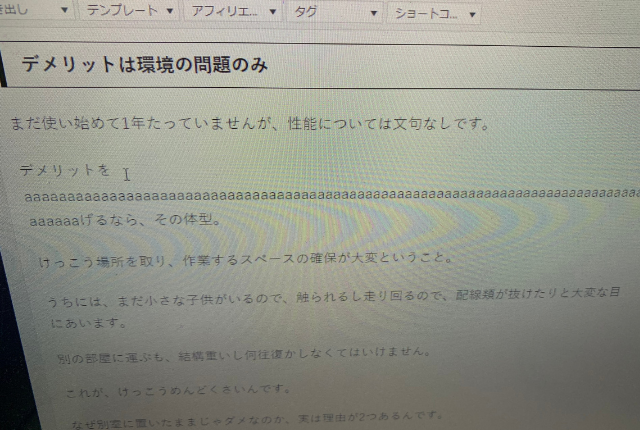
さらに使い始めて3、4ヶ月たった頃から、打った文字が連続で入力されるようになりました。
文字が入力されるならまだいいのですが、削除キーを押した時に高速で1文字ずつ何十文字と削除されていくのが、本当に悲しくなります。
そしてこの記事を書いている時、遂にキーボードが反応しにくく文字が打てない不具合が出てきました。
何という、タイミングでしょう。
しかしマウスの方は、まだ不具合が出ていないのが救いです。
もう少しお金に余裕ができたら、新しいものに買い変える予定。
安物買いの銭失いという言葉もあるように、少し高くても先のことを考えて買わないといけませんね。
キレイ画面のモニター

こちらのゲーミングモニターは、アイリスオーヤマの商品です。
フロンティアでもオプション特価で購入できましたが、ネットでインチも大きく安いものがあったのでそちらを購入。
こちらもまだ1年経っていませんが、問題なく綺麗な画面を映してくれています。
あったら便利な光学ドライブ

光学ドライブもオプション特価で購入できますが、コスパを抑えるためにもっと安いところを調べてから購入しました。
USBでつなぐタイプなので、とっても簡単。
ただUSBの配線が短いので、パソコンの上に載せて使っています。
こちらも問題なく使えているので、購入してよかったです。
これがマウスパッドなの?

私のマウスパッドはこれで、大半の方が「え、マウスパットですか」と疑問に思うはず。
これは、低反発マクラですね。
マウスパッドを買うお金をケチるため、家にあるもので代用。
はじめは、ノートやら本で試していたんですが、マウスの動きがとても悪いんです。
そこである日、転がっていたマクラを何気なく使ってみました。
すると、予想以上に滑らか。
以来、私のマウスパッドとして使っています。

今では十分に役目をこなしてくれているので、大満足です。
まとめ
今回は、私の購入したFRONTIERのFRGAH470F/WS7についてお話しました。
FRONTIERのパソコンは、納品まで時間がかかりますがコスパが高いので、時間を待てる人にはおすすめです。
ノートパソコンを使っていた者としては、とにかくサクサク快適でストレスがないのが幸せ。
ゲーミングパソコンなので、普通のパソコンよりは性能がはるかに高いです。
15万円以下で購入したものですが、FPS系のAPEXは難なく遊ぶことができました。
ゲームは普通にプレイでき、こだわりが強くなければこのグレードで全然問題ないので、コスパ重視でゲームを人並みに楽しみたい人におすすめ。
デスクトップ式は場所を取るので、きちんと机や場所があるといいと思いました。
それからパソコン以外の機材などは、きちんと選ぶべきです。
この買い物は私の経験にとてもプラスになり、これからの人生に役立っていくでしょう。
私にとってとても高い買い物ではありましたが、他のものを節約してでもこのパソコンを買って本当に良かったです。
今ではこのパソコンのおかげでストレスなくゲームができ、仕事もスムーズにさせてもらっています。
本当に、パソコンに感謝でしかない。
しっかり働いてくれてありがとう、これからもよろしくね。



